在制作表格的过程中,我们可能会用Excel来对数据进行各种运算,如:求和、求差、求积等公式,来完成我们的运算。在前面几课中我们已经基本的讲解了各种运算的函数公式,本篇再来说下在Excel表格中如何求平均值。我们在制作一份成绩表排名的时候,知道了各科成绩,需要求出成绩的平均值,我们该如何来完成呢?下面是学习啦小编整理的Excel自动求平均值的函数公式的方法,供您参考。
Excel自动求平均值的函数公式
首先,这里是一份成绩表,上面有各门功课的成绩,我们要求出平均分数。
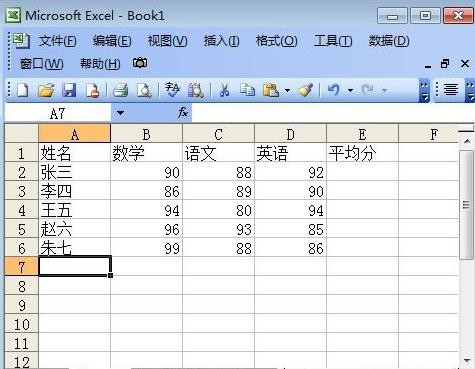
①将光标定位到“平均分”下面一个单元格中,然后点击“插入函数”按钮,如下图红色区域便是;
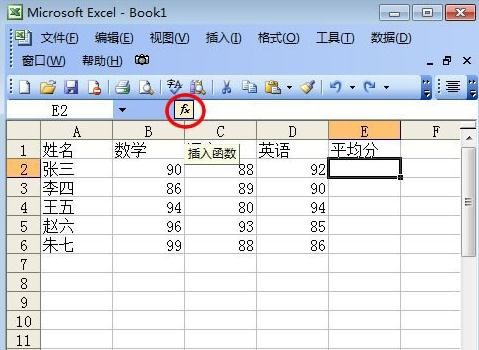
②在弹出的“插入函数”中,我们选择函数“AVERAGE”,然后单击确定按钮;
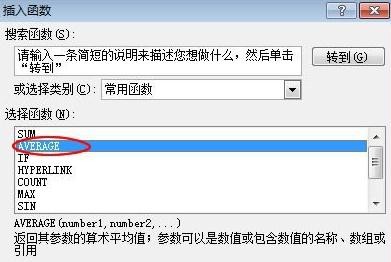
③接着马上会弹出“函数参数”的窗口,此时,我们可以用鼠标左键来拖选需要求平均值的单元格,也可以按住键盘上的“Ctrl + 鼠标左键”来选择多个单元格,然后按确定按钮;
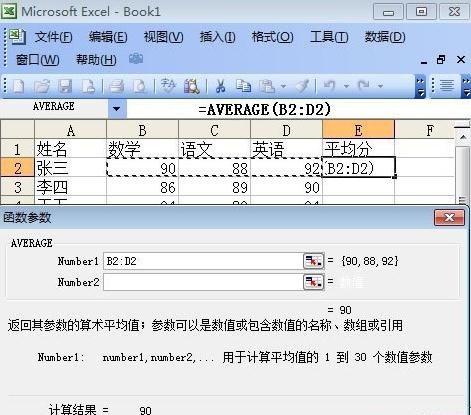
这时,得出的平均值就自动显示在“平均分”下面的单元格中了。(如下图)
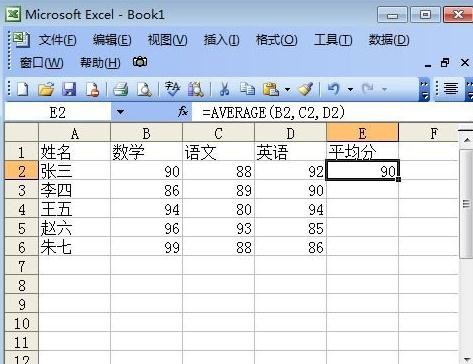
好了,平均值已经求出来了,那么我们现在的问题是如何让每个同学的平均分数自动显示在平均分的单元格中。
我们只需要将光标放到第一位同学的平均分单元格的右下方,此时,鼠标会变成一个“黑色十字架”,我们鼠标左键按住不放,然后将鼠标拖到最后一个同学“平均分”的单元格中,松开左键,OK了,所以同学的平均分数全部求出来了!
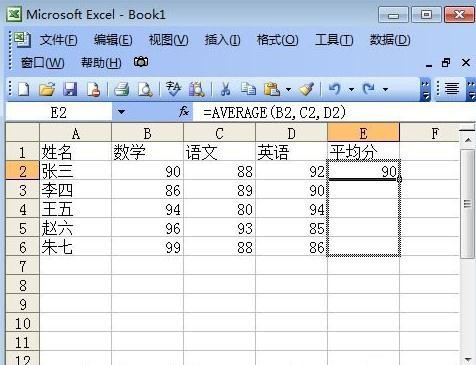
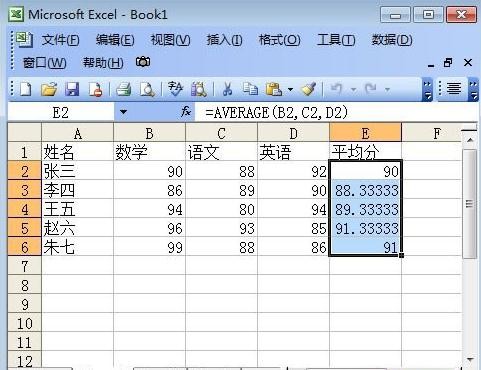
本篇只是拿成绩表作为演示,告诉大家如何用Excel求平均值,相信大家在实际操作时还会遇到各种各样的问题,希望大家能够举一反三,灵活运用!
Excel自动求平均值的函数公式的相关文章:
1.怎样在excel中求平均值
2.excel怎么通过AVERAGE函数求平均值
3.excel求平均值的公式使用教程
4.excel怎么使用DAVERAGE函数计算平均值
5.excel表格求平均值公式的使用教程
6.excel2010函数如何求平均值
7.Excel表格如何求平均值
8.18个Excel最常用的公式运算技巧总结
思考:
思考1:excel如何根据输入的数据计算出函数
提示:有,但是不一定特别准,选中两组数据-插入-散点图-点其中一个点按右键-添加趋势线-选择(多项式或者其他你认为合适的拟合函数)-点中显示公式,图中将显示公式
思考2:excel 函数求最大值
提示:使用“规划求解” 先将X用A1单元格引用来替代,即=A1^2*(1-A1)+3^A1-2^A1,将该公式放置于C列后或者第3行后的任意单元格,例如C4。 选中C4,工具菜单--规划求解(若无,可在工具菜单下“加载宏……”选择规划求解,再启动)--目标单元格为C4,选择“最...
思考3:在excel中哪个函数是求商的?
提示:在Excel内置的粘贴函数中,与除法相关的函数有两个: MOD(被除数,除数)——返回两数相除的余数。 QUOTIENT(被除数,除数)——返回商的整数部分。 比如 =MOD(5,2) 回车确认后的返回值是余数1。 =QUOTIENT(5,2) 回车确认后返回的值是商的整数部分...
思考4:Excel中函数怎么计算不了了
提示:选中写入公式的单元格----右键---设置单元格格式----改"文本"为"常规"---确定---双击进入公式所在单元格----回车---进行确认 或 操作 选中公式所在这个单元格或一整列----数据---分列---完成
思考5:EXCEL中求百分比的函数怎么用啊!救急~~~
提示:EXCEL中求百分比可以运用函数直接表示%的方法,还可以使用单元格格式转换为%的方法。 具体的步骤如下: 如图A1、A2、A3为被除数,B1、B2、B3为除数,C1、C2、C3分别列出他们的结果。 方法一,运用函数直接表示出%。 在C1输入公式=text(round(A1/...




